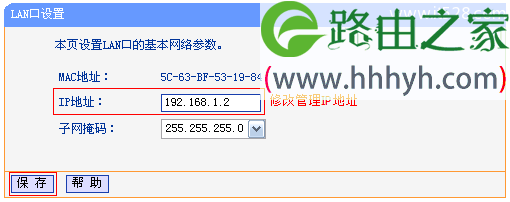原标题:"TP-Link TL-WR820N路由器AP模式设置不能上网解决办法"的相关教程资料分享。- 【WiFi之家网】编辑整理。
TP-Link TL-WR820N路由器AP模式设置不能上网解决办法?不少用户反映,把TL-WR820N的硬件开关拨动到AP,并设置好无线WiFi名称和密码后, 把TL-WR820N连接到已经可以上网的有线网络中,不能上网。针对这种情况,本文将提供详细解决办法。
TL-WR820N路由器AP模式设置后不能上网,多半是IP地址的问题引起的。具体的原理就不多说了,说多了很多用户也理解不了;下面说说如何拍判断,怎么解决就可以了。
一、查看原网络路由器IP地址
在原来可以上网的电脑上,找到本地连接,然后查看获取到的IP地址,如下图所示。
IPv4 默认网关 就是有线网络中路由器的IP地址,上图中是:192.168.1.1。
二、修改TL-WR820N路由器LAN口IP地址
TL-WR820N路由器默认的管理IP地址也是:192.168.1.1,与原来有线网络中路由器的IP地址一样,造成了IP地址冲突,最终引起TL-WR820N AP模式设置后不能上网。解决办法是,修改TL-WR820N路由器的LAN口IP地址。
登录到TL-WR820N路由器的管理界面,点击“网络参数”——>“LAN口设置”——>“IP地址”修改为:192.168.1.2——>点击“保存”。
注意问题:
(1)、如果原网络中路由器IP地址是192.168.1.1;则TL-WR820N的LAN口IP地址可以修改为192.168.1.2-192.168.1.254中的任意一个。但是,需要注意的是,要原来网络中没有使用的一个IP地址;例如:如果192.168.1.2这个IP地址,已经有电脑或者手机在使用了,再把TL-WR820N的LAN口IP地址,修改为192.168.1.2,也是不能上网的。
(2)、如果原网络中路由器IP地址是192.168.0.1;则TL-WR820N的LAN口IP地址可以修改为 192.168.0.2-192.168.0.254中的任意一个,也就是前面3位保持相同,最后一位的取值不同。但是,需要注意的是,要原来网络中没有 使用的一个IP地址。
(3)、修改TL-WR820N的LAN口IP地址后,需要用修改后的IP地址,才能重新登录到TL-WR820N的设置界面了;本例中需要在浏览器中输入:192.168.1.2,才能打开TL-WR820N的设置界面了。
以上就是关于“TP-Link TL-WR820N路由器AP模式设置不能上网解决办法”的教程!
原创文章,作者:路由器,如若转载,请注明出处:https://www.224m.com/73272.html